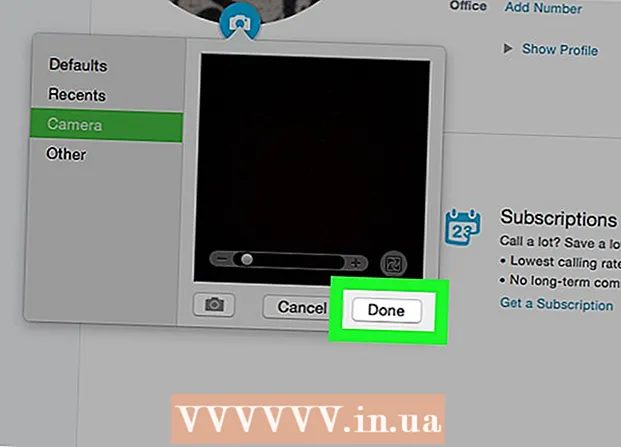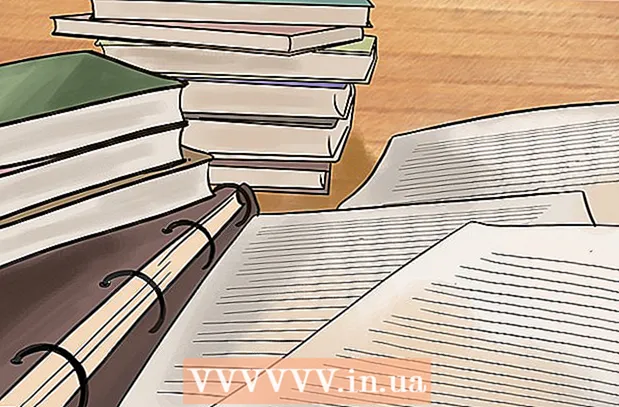Autor:
Frank Hunt
Fecha De Creación:
20 Marcha 2021
Fecha De Actualización:
1 Mes De Julio 2024

Contenido
Este wikiHow te mostrará cómo iniciar sesión en la versión web o de escritorio de WhatsApp escaneando un código QR en tu teléfono.
Al paso
Método 1 de 2: en iPhone
 Navegar a versión web de WhatsApp. Verá un cuadro en blanco y negro en el medio de la página; este es el código QR.
Navegar a versión web de WhatsApp. Verá un cuadro en blanco y negro en el medio de la página; este es el código QR. - Si está utilizando la versión de escritorio de WhatsApp, verá este código cuando inicie el programa por primera vez.
 Abra WhatsApp en su iPhone. Esta es una aplicación verde con un ícono de teléfono blanco en un bocadillo de diálogo blanco.
Abra WhatsApp en su iPhone. Esta es una aplicación verde con un ícono de teléfono blanco en un bocadillo de diálogo blanco. - Si aún necesita configurar WhatsApp, hágalo antes de continuar.
 Presiona Configuraciones. Está en la esquina inferior derecha de la pantalla.
Presiona Configuraciones. Está en la esquina inferior derecha de la pantalla. - Cuando WhatsApp se abre en una conversación, primero debe tocar el botón "Atrás" en la esquina superior izquierda de la pantalla.
 Toque WhatsApp Web / Escritorio. Esta opción está en la parte superior de la página, justo debajo de su nombre de perfil y foto.
Toque WhatsApp Web / Escritorio. Esta opción está en la parte superior de la página, justo debajo de su nombre de perfil y foto.  Apunta tu cámara al código QR. La pantalla de su iPhone debe mirar hacia usted de modo que la cámara apunte al código QR de su computadora.
Apunta tu cámara al código QR. La pantalla de su iPhone debe mirar hacia usted de modo que la cámara apunte al código QR de su computadora. - Si ha escaneado previamente un código QR con WhatsApp, primero deberá iniciar la cámara Escanear código QR en la parte superior de la pantalla.
 Espere a que se escanee el código. Si su cámara no "captura" inmediatamente el código QR, intente con su iPhone más cerca de la pantalla.
Espere a que se escanee el código. Si su cámara no "captura" inmediatamente el código QR, intente con su iPhone más cerca de la pantalla. - Una vez que se haya escaneado el código, sus mensajes de WhatsApp se mostrarán en la página web de WhatsApp.
Método 2 de 2: en Android
 Navegar a versión web de WhatsApp. Verá un cuadro en blanco y negro en el medio de la página; este es el código QR.
Navegar a versión web de WhatsApp. Verá un cuadro en blanco y negro en el medio de la página; este es el código QR. - Si está utilizando la versión de escritorio de WhatsApp, verá este código cuando inicie el programa por primera vez.
 Abra WhatsApp en su teléfono Android. Esta es una aplicación verde con un ícono de teléfono blanco en un bocadillo de diálogo blanco.
Abra WhatsApp en su teléfono Android. Esta es una aplicación verde con un ícono de teléfono blanco en un bocadillo de diálogo blanco. - Si aún necesita configurar WhatsApp, hágalo antes de continuar.
 Toque ⋮. Está en la esquina superior derecha de la pantalla. Esto abrirá un menú desplegable con varias opciones.
Toque ⋮. Está en la esquina superior derecha de la pantalla. Esto abrirá un menú desplegable con varias opciones. - Cuando WhatsApp se abre en una conversación, primero debe tocar el botón "Atrás" en la esquina superior izquierda de la pantalla.
 Toque WhatsApp Web. Este es un menú desplegable. Esto abre un lector de códigos QR, que utiliza la cámara principal como escáner.
Toque WhatsApp Web. Este es un menú desplegable. Esto abre un lector de códigos QR, que utiliza la cámara principal como escáner.  Apunta tu cámara al código QR. La pantalla de su iPhone debe mirar hacia usted para que la cámara apunte al código QR en su computadora.
Apunta tu cámara al código QR. La pantalla de su iPhone debe mirar hacia usted para que la cámara apunte al código QR en su computadora. - Si ha escaneado previamente un código QR con WhatsApp, primero deberá iniciar la cámara Escanear código QR en la parte superior de la pantalla.
 Espere a que se escanee el código. Si su cámara no "captura" inmediatamente el código QR, intente con su iPhone más cerca de la pantalla.
Espere a que se escanee el código. Si su cámara no "captura" inmediatamente el código QR, intente con su iPhone más cerca de la pantalla. - Una vez que se haya escaneado el código, sus mensajes de WhatsApp se mostrarán en la página web de WhatsApp.
Consejos
- Si espera demasiado para escanear el código QR, la opción caducará. Simplemente haga clic en "Actualizar código" en el círculo verde en el centro del cuadro que contiene el código para volver a cargar el código.
Advertencias
- No olvide cerrar la versión web de WhatsApp después de usarla, especialmente si está en una computadora compartida, de lo contrario, otros podrán leer sus mensajes.